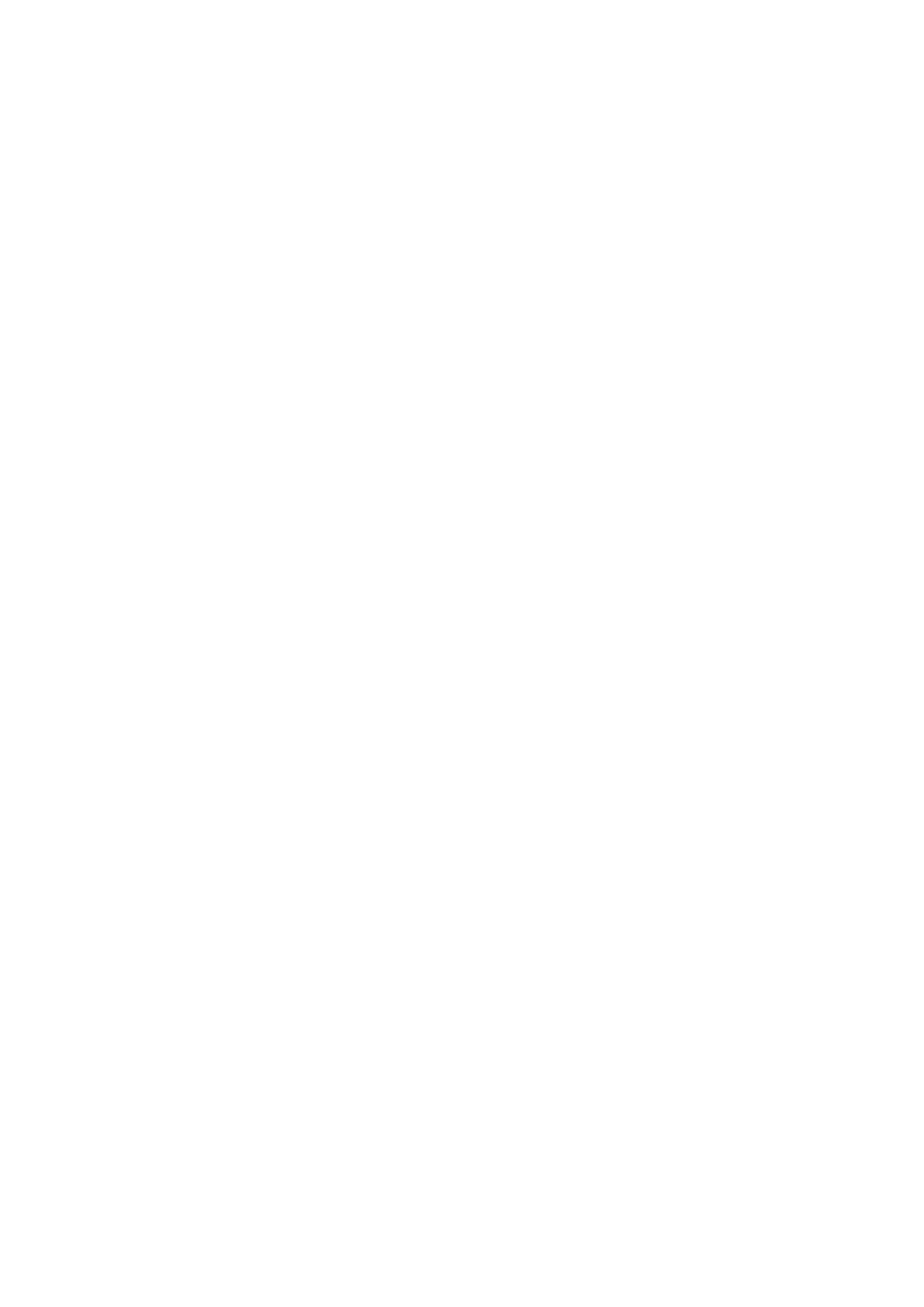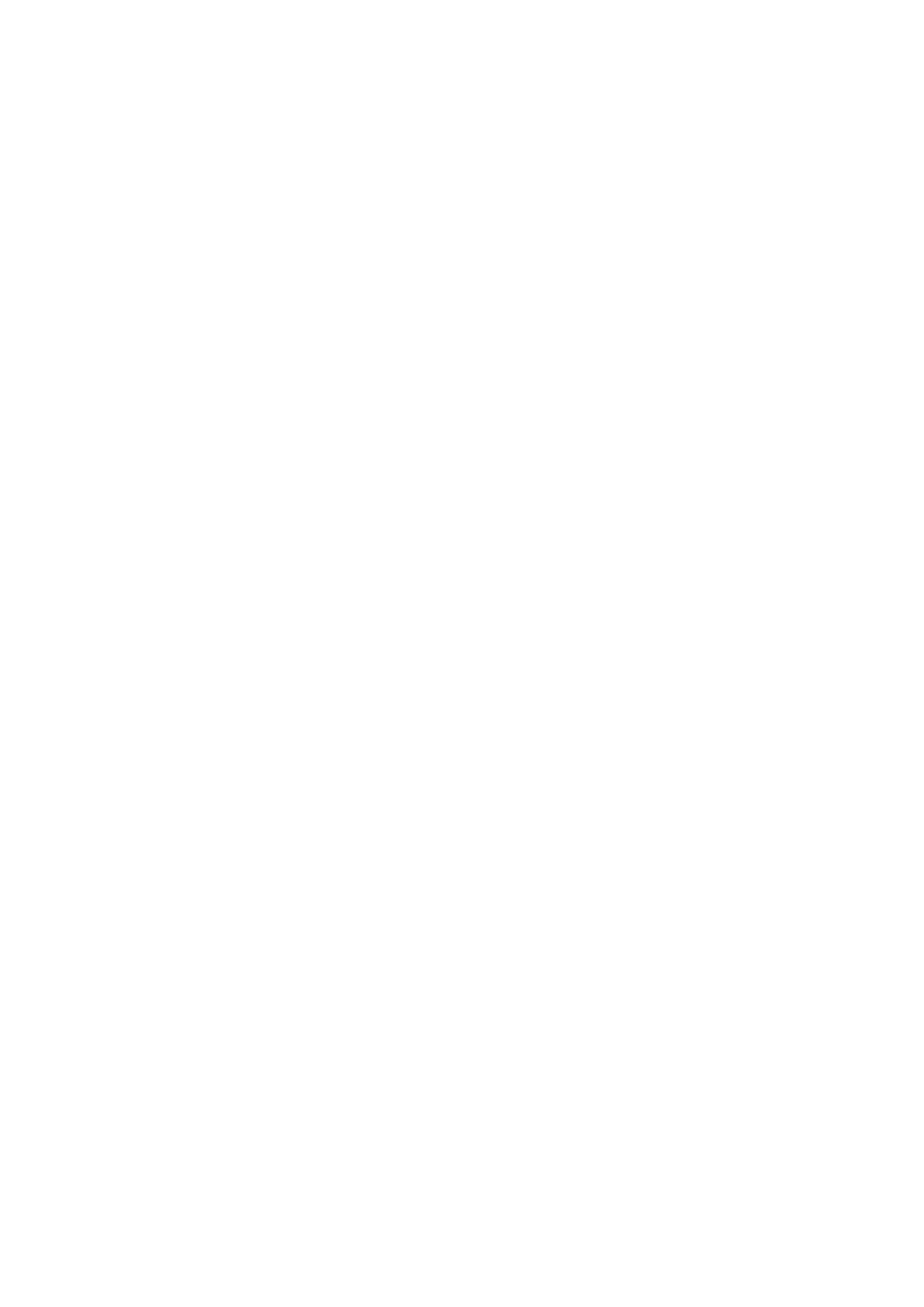
M.2 SSD eemaldamine................................................................................................................................................42
M.2 SSD paigaldamine................................................................................................................................................43
Välkdraivi kinnitusdetail....................................................................................................................................................44
Välkdraivi kinnitusdetaili eemaldamine....................................................................................................................44
Välkdraivi kinnitusdetaili paigaldamine....................................................................................................................45
Sisemine raam.................................................................................................................................................................... 46
Removing the inner frame.........................................................................................................................................46
Installing the inner frame........................................................................................................................................... 48
Kiipkaardilugeja.................................................................................................................................................................. 50
Kiipkaardilugeja eemaldamine................................................................................................................................... 50
Kiipkaardilugeja paigaldamine....................................................................................................................................52
Puuteplaadi nupud.............................................................................................................................................................54
Puuteplaadi nupupaneeli eemaldamine...................................................................................................................54
Puuteplaadi nupupaneeli paigaldamine................................................................................................................... 57
LED-paneel......................................................................................................................................................................... 60
LED-paneeli eemaldamine......................................................................................................................................... 60
LED-paneeli paigaldamine..........................................................................................................................................62
Kõlarid.................................................................................................................................................................................. 64
Kõlarite eemaldamine..................................................................................................................................................64
Kõlarite paigaldamine..................................................................................................................................................66
jahutusmooduli koost........................................................................................................................................................68
Jahutusradiaatori koostu eemaldamine..................................................................................................................68
Jahutusradiaatori koostu paigaldamine.................................................................................................................. 70
Emaplaat.............................................................................................................................................................................. 72
Removing the system board..................................................................................................................................... 72
Emaplaadi paigaldamine............................................................................................................................................. 76
Klaviatuur............................................................................................................................................................................ 80
Removing the keyboard............................................................................................................................................. 80
Installing the keyboard............................................................................................................................................... 82
Klaviatuuriklamber............................................................................................................................................................. 84
Klaviatuuriklambri eemaldamine............................................................................................................................... 84
Klaviatuuriklambri paigaldamine............................................................................................................................... 85
Toitenupp............................................................................................................................................................................ 86
Sõrmejäljelugejaga toitenupu eemaldamine...........................................................................................................86
Sõrmejäljelugejaga toitenupu paigaldamine........................................................................................................... 87
Ekraanisõlm.........................................................................................................................................................................88
Ekraanisõlme eemaldamine........................................................................................................................................88
Installing the display assembly.................................................................................................................................. 91
Ekraani raam....................................................................................................................................................................... 94
Ekraani raami eemaldamine....................................................................................................................................... 94
Ekraani raami paigaldamine....................................................................................................................................... 96
Ekraanipaneel..................................................................................................................................................................... 98
Ekraanipaneeli eemaldamine..................................................................................................................................... 98
Ekraanipaneeli paigaldamine.....................................................................................................................................101
Kaamera............................................................................................................................................................................. 102
Kaamera eemaldamine.............................................................................................................................................. 102
Kaamera paigaldamine.............................................................................................................................................. 103
Hingekatted.......................................................................................................................................................................104
Hingekatete eemaldamine........................................................................................................................................104
Hingekatete paigaldamine........................................................................................................................................105
4
Contents